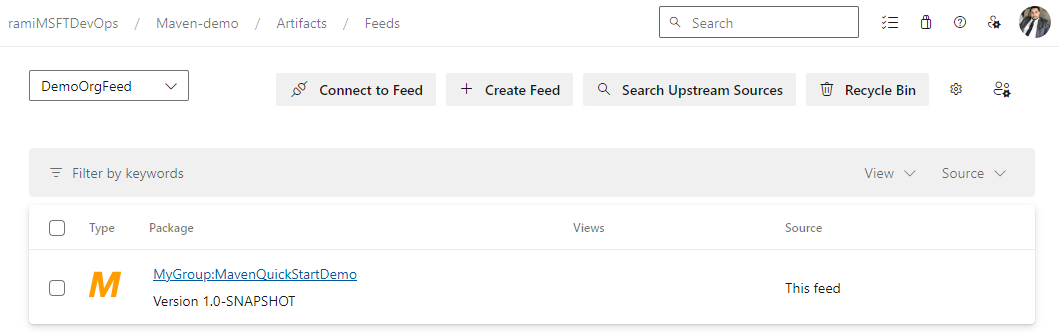Catatan
Akses ke halaman ini memerlukan otorisasi. Anda dapat mencoba masuk atau mengubah direktori.
Akses ke halaman ini memerlukan otorisasi. Anda dapat mencoba mengubah direktori.
Layanan Azure DevOps | Azure DevOps Server 2022 | Azure DevOps Server 2020
Azure Artifacts memungkinkan pengembang mengelola dependensi mereka dari satu umpan sambil memberikan kontrol atas berbagi paket. Dengan umpan Azure Artifacts, Anda dapat menerbitkan dan memulihkan paket Maven, dan menyiapkan sumber upstream untuk menggunakan paket dari registri publik seperti Maven Central, Google Maven Repository, Gradle Plugins, dan JitPack. Artikel ini akan memandu Anda menyiapkan proyek Maven, menyambungkan ke umpan Artefak Azure, serta menerbitkan dan memulihkan paket Maven Anda.
Prasyarat
Buat organisasi Azure DevOps dan proyek jika Anda belum melakukannya.
Membuat umpan
Masuk ke organisasi Azure DevOps Anda dan buka proyek Anda.
Pilih Artefak, lalu pilih Buat Umpan.
Berikan Nama untuk umpan Anda, pilih opsi Visibilitas yang menentukan siapa yang dapat melihat paket Anda, centang Sertakan paket dari sumber publik umum jika Anda ingin menyertakan paket dari sumber seperti nuget.org atau npmjs.com, dan untuk Cakupan, putuskan apakah umpan harus dicakup ke proyek Anda atau seluruh organisasi.
Pilih Buat setelah selesai.
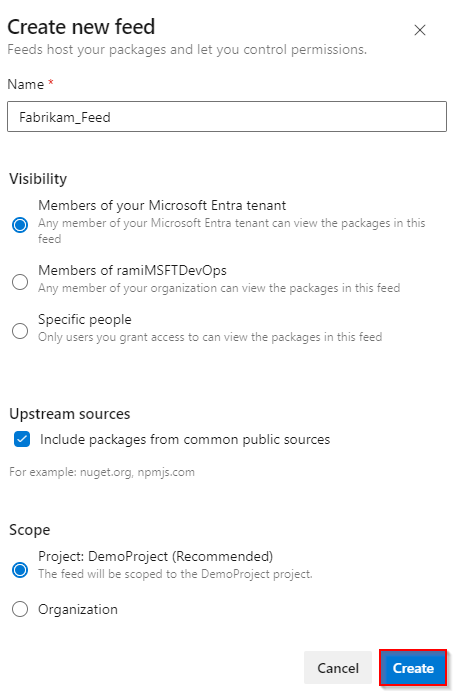
Masuk ke server Azure DevOps Anda, lalu buka proyek Anda.
Pilih Artefak, lalu pilih Buat Umpan.
Berikan Nama untuk umpan Anda, pilih opsi Visibilitas yang menentukan siapa yang dapat melihat paket Anda, centang Sertakan paket dari sumber publik umum jika Anda ingin menyertakan paket dari sumber seperti nuget.org atau npmjs.com, dan untuk Cakupan, putuskan apakah umpan harus dicakup ke proyek Anda atau seluruh organisasi.
Pilih Buat setelah selesai.
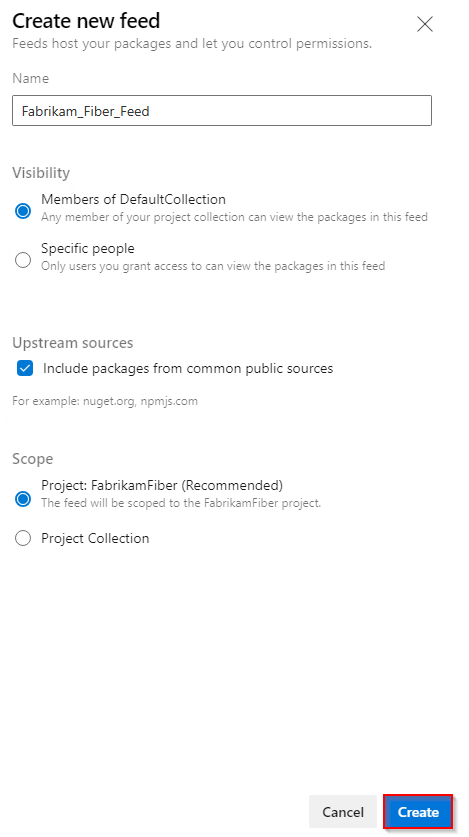
Pilih Buat setelah selesai.
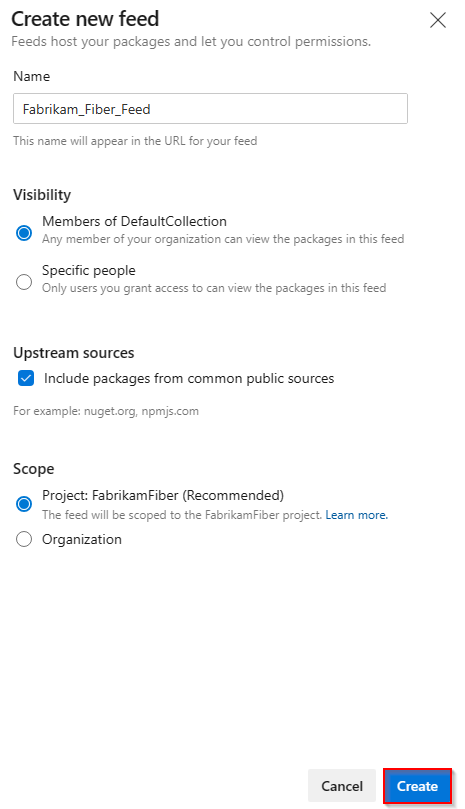
Catatan
Secara default, Layanan Build untuk proyek (misalnya: projectName Build Service (orgName)) diberi peran Umpan dan Pembaca Upstream (Kolaborator) saat umpan baru dibuat.
Menyambungkan ke umpan
Masuk ke organisasi Azure DevOps Anda, lalu navigasikan ke proyek Anda.
Pilih Artefak, lalu pilih umpan Anda dari menu dropdown.
Pilih Sambungkan ke umpan, lalu pilih Maven dari area navigasi kiri.
Jika ini pertama kalinya Anda menggunakan Azure Artifacts dengan Maven, pastikan Anda telah menginstal prasyarat. Jika tidak, pilih Dapatkan alat di sudut kanan atas untuk menginstalnya.
Ikuti instruksi di bagian Penyiapan proyek untuk menyiapkan file pom.xml dan settings.xml Anda. File Anda harus menyerupai contoh berikut:
pom.xml:
<repositories> <repository> <id>MavenDemo</id> <url>https://pkgs.dev.azure.com/<ORGANIZATION_NAME>/<PROJECT_NAME>/_packaging/<FEED_NAME>/maven/v1</url> <releases> <enabled>true</enabled> </releases> <snapshots> <enabled>true</enabled> </snapshots> </repository> </repositories> <distributionManagement> <repository> <id>MavenDemo</id> <url>https://pkgs.dev.azure.com/<ORGANIZATION_NAME>/<PROJECT_NAME>/_packaging/<FEED_NAME>/maven/v1</url> <releases> <enabled>true</enabled> </releases> <snapshots> <enabled>true</enabled> </snapshots> </repository> </distributionManagement>settings.xml:
<servers> <server> <id>MavenDemo</id> <username><ORGANIZATION_NAME></username> <password>[PERSONAL_ACCESS_TOKEN]</password> </server> </servers>
Hasilkan Token Akses Pribadi dengan Kemasan>Cakupan Baca &tulis, lalu tempelkan ke
<password>tag.
Masuk ke koleksi Azure DevOps Anda, lalu navigasikan ke proyek Anda.
Pilih Artefak, lalu pilih umpan Anda dari menu dropdown.
Pilih Sambungkan ke Umpan, lalu pilih Maven dari panel navigasi kiri.
Jika ini pertama kalinya Anda menggunakan Azure Artifacts dengan Maven, pastikan Anda telah menginstal prasyarat, jika tidak, pilih Dapatkan alat di sudut kanan atas untuk menginstalnya.
Ikuti instruksi di bagian Penyiapan proyek untuk menyiapkan file pom.xml dan settings.xml Anda. File Anda harus menyerupai contoh berikut:
pom.xml:
<repositories> <repository> <id>MavenDemo</id> <url>http://<SERVER_NAME>/<COLLECTION_NAME>/<PROJECT_NAME>/_packaging/<FEED_NAME>/maven/v1</url> <releases> <enabled>true</enabled> </releases> <snapshots> <enabled>true</enabled> </snapshots> </repository> </repositories> <distributionManagement> <repository> <id>MavenDemo</id> <url>http://<SERVER_NAME>/<COLLECTION_NAME>/<PROJECT_NAME>/_packaging/<FEED_NAME>/maven/v1</url> <releases> <enabled>true</enabled> </releases> <snapshots> <enabled>true</enabled> </snapshots> </repository> </distributionManagement>settings.xml:
<servers> <server> <id>MavenDemo</id> <username><COLLECTION_NAME></username> <password>[PERSONAL_ACCESS_TOKEN]</password> </server> </servers>
Hasilkan Token Akses Pribadi dengan Kemasan>Cakupan Baca &tulis, lalu tempelkan ke
<password>tag.
Menerbitkan paket
Buka jendela prompt perintah dan navigasikan ke direktori proyek tempat file pom.xml Anda berada, lalu jalankan perintah berikut untuk mengemas proyek Anda. Perintah ini mengkompilasi kode Anda, menjalankan pengujian yang disertakan, dan mengemas proyek Anda ke dalam format yang dapat didistribusikan (seperti file JAR).
mvn packageJalankan perintah berikut dari direktori proyek Anda untuk menerbitkan paket Anda ke umpan Anda:
mvn deploySetelah berhasil menyebarkan paket Anda, paket tersebut akan segera tersedia di umpan Anda.
Catatan
Jika organisasi Anda menggunakan firewall atau server proksi, pastikan Anda mengizinkan domain URL dan alamat IP Azure Artifacts.
Memulihkan paket
Navigasi ke Artefak di proyek Azure DevOps Anda, pilih umpan Anda dari menu dropdown, lalu pilih paket yang ingin Anda instal.
Navigasi ke Maven Gambaran Umum>, lalu salin cuplikan dependensi.
Buka file pom.xml Anda dan tempelkan cuplikan ke dalam tag
<dependencies>.Jalankan perintah berikut dari direktori tempat file pom.xml Anda berada untuk memulihkan paket Anda:
mvn install